本文是带有屏幕截图的指南,可帮助您了解如何在 Android 12 上关闭摄像头和麦克风访问。
如果您的智能手机运行的是最新的 Android 12,则您有许多隐私选项,包括新的隐私仪表板。Android 12 中添加的最有用的隐私功能之一是能够禁用摄像头和麦克风。
在 Android 12 之前,在 Android 上禁用摄像头和麦克风的唯一方法是禁用所有传感器。在 Android 上禁用传感器需要 root 访问权限,有时会导致很多安全问题。
但在 Android 12 中,情况发生了变化。在 Android 12 中,通知快门有一个专用的摄像头和麦克风切换开关来阻止/取消阻止传感器。因此,如果您想禁用 Android 设备上的摄像头和麦克风访问权限,您就访问了正确的网页。
以下是如何在 Android 12 上关闭摄像头和麦克风访问权限。继续滚动查看。
重要提示:此方法仅适用于 Android 12。如果您的手机运行的是旧版 Android,您可以暂时跳过本文。此方法适用于任何运行 Android 12 移动操作系统的智能手机。
在 Android 12 中禁用摄像头和麦克风访问的步骤
在本文中,我们分享了有关如何在 Android 12 中禁用摄像头和麦克风访问的详细指南。步骤非常简单。
- 首先,在您的 Android 设备上下拉通知面板。这将打开“快速设置”面板。
- 然后点击编辑快速设置图标,如下面的屏幕截图所示。
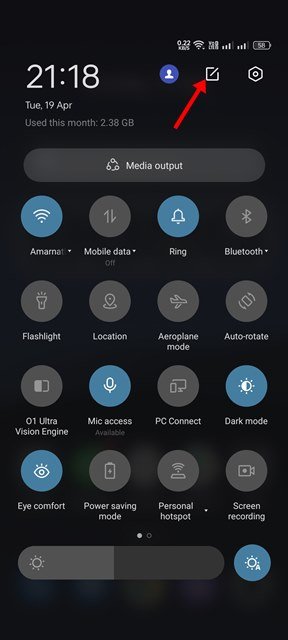
- 在“编辑”菜单中,您需要找到“相机访问”和“麦克风访问”快速设置磁贴。然后将两个磁贴一一拖动,将它们移动到活动磁贴区域。
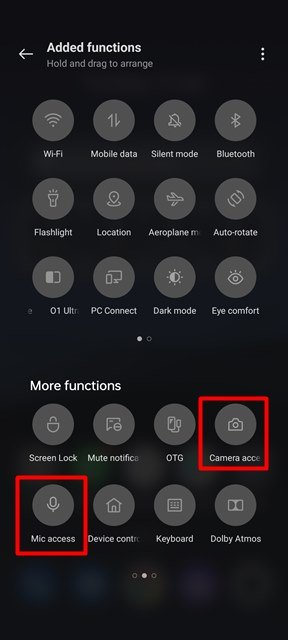
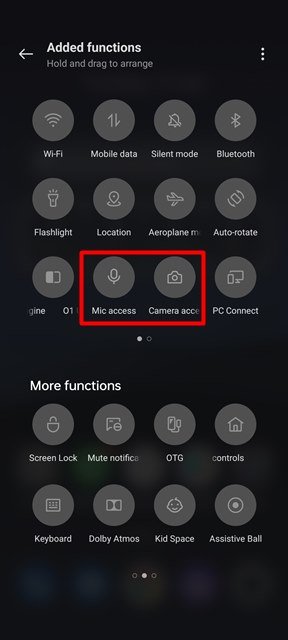
- 完成后,您需要按返回箭头按钮关闭快速设置磁贴。
- 现在再次拉动通知快门。您将在快速设置菜单中找到两个新选项:麦克风访问和相机访问。
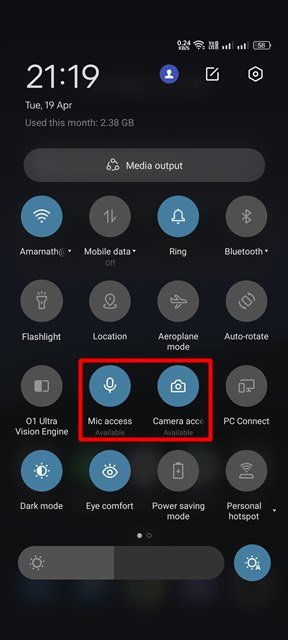
- 您只需点击磁贴即可在 Android 12 上启用或禁用摄像头和麦克风访问。
- 当摄像头和麦克风访问被禁用时,会出现一个“被阻止”指示符。
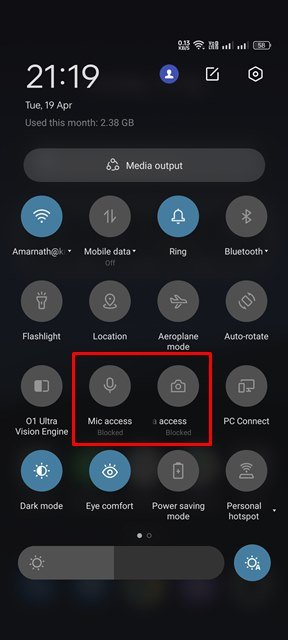
- 现在,当您尝试打开需要摄像头或麦克风访问权限的应用程序时,系统会提示您取消阻止摄像头/麦克风访问权限。
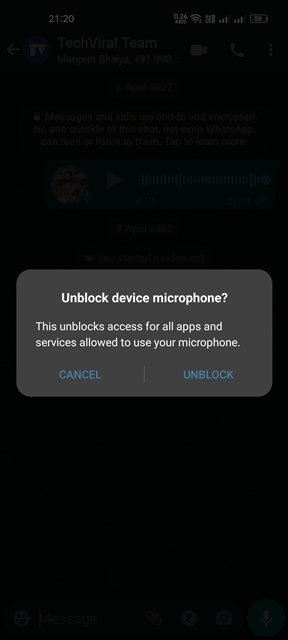
设置完成。如何在 android 12 中禁用摄像头或麦克风访问。
上面,我们查看了如何在 Android 12 中关闭摄像头和麦克风访问。













